第一 步:打开安装程序。
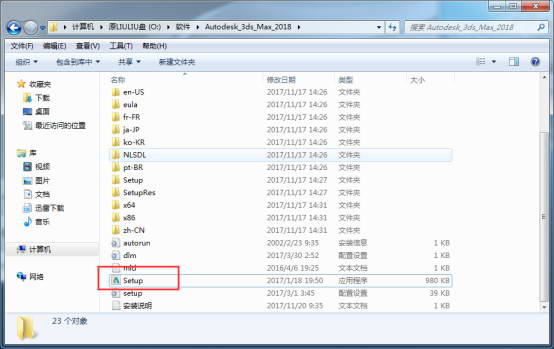
(图一)
首先下载3dsmax2018简体中文版64位的,64位不能在32位系统上安装,下载之后解压,2018的安装包是包含注册机的,找到安装程序setup。 如图一。
第二 步:点击安装。
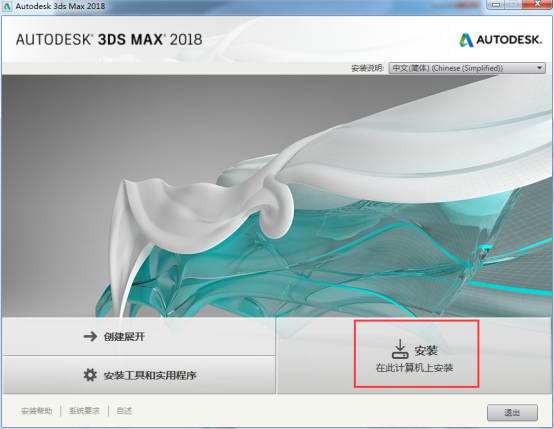
(图二)
点击打开3dsmax安装程序开始安装。 如图二。
第三 步:点击我接受,下一步。
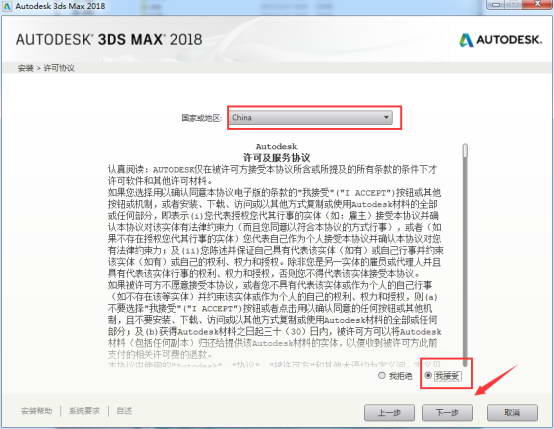
(图三)
阅读3dsmax2018的许可服务协议,点击我接受,下一步。 如图三。
第四 步:选择安装路径。
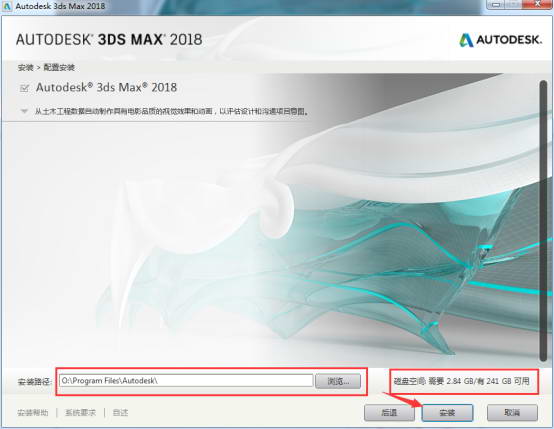
(图四)
选择3dsmax2018的安装路径,磁盘空间不足的话会导致安装失败,点击安装。 如图四。
第五 步:安装中。
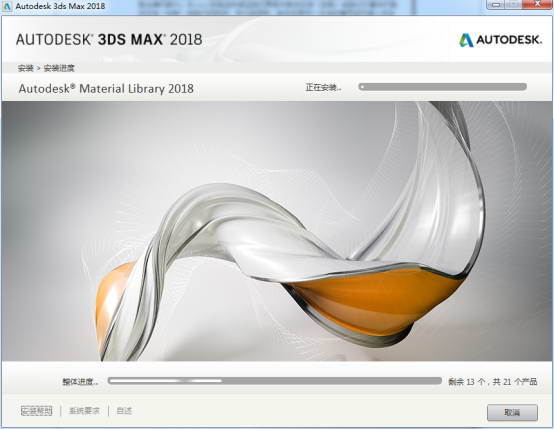
(图五)
3dsmax2018正在安装当中,等待几分钟就可以安装完成了。 如图五。
第六 步:安装完成点击立即启动。
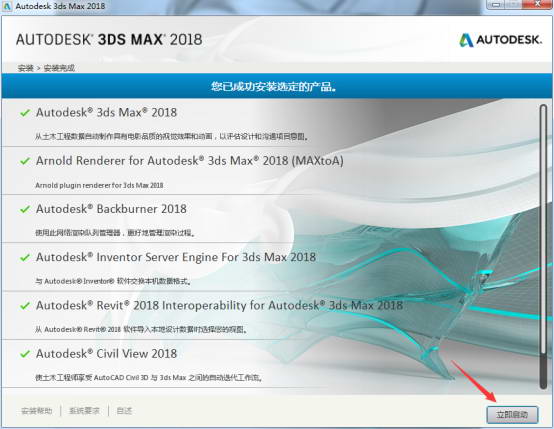
(图六)
3dsmax2018安装完成之后,点击立即启动。 如图六。
第七步:点击enter a serial number。
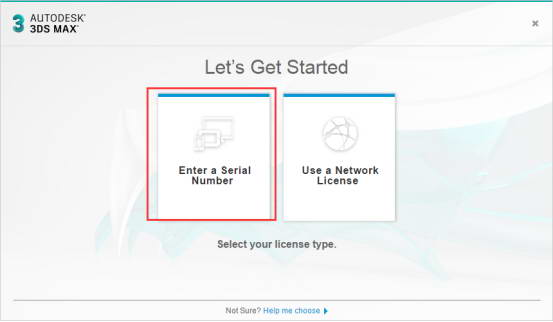
(图七)
启动3dsmax2018之后会弹出一个英文界面,点击enter a serial number(输入序列号)选项。 如图七。
第八 步:点击我同意。
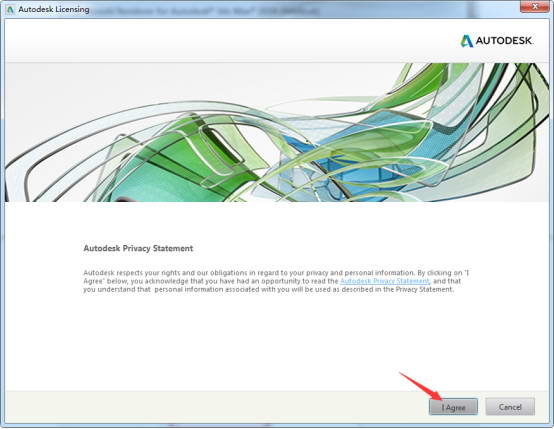
(图八)
用户隐私政策协议,点击我同意。 如图八。
第九 步:点击激活。
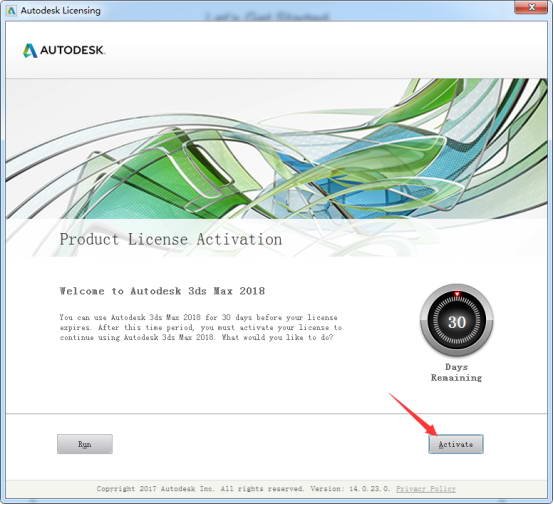
(图九)
点击激活按钮。 如图九。
第十 步:输入序列号。
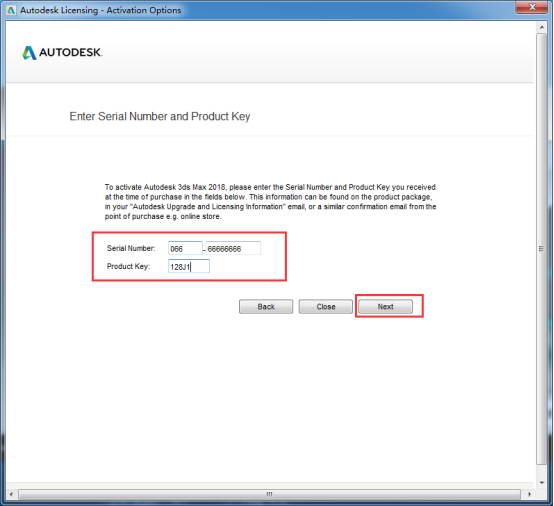
(图十)
输入序列号066-66666666,密钥128J1,然后点击next。 如图十。
第一十一 步:点击close关闭。
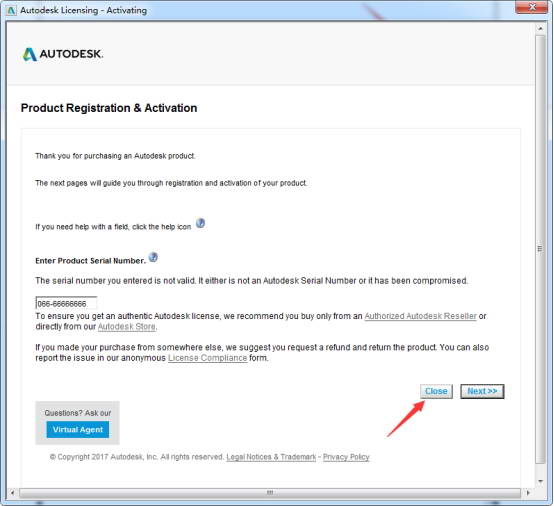
(图一十一)
这个时候就会提示3dsmax2018产品序列号和密钥重复或者以被使用过,这个都是小场面,点击close关闭就行,不需要拔网线。 如图一十一。
第一十二 步:点击激活。
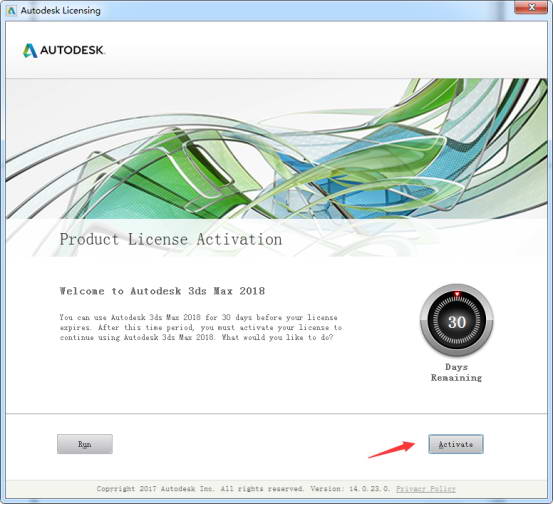
(图一十二)
关闭之后又会跳出提示是否激活,再点击激活即可。 如图一十二。
第一十三 步:输入序列号密钥。
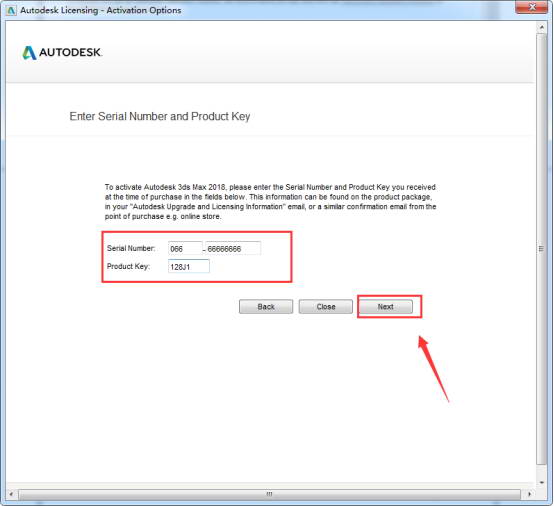
(图一十三)
这个时候我们再输入序列号066-66666666,密钥128J1,再单击next。 如图一十三。
第一十四 步:选择第二个选项。
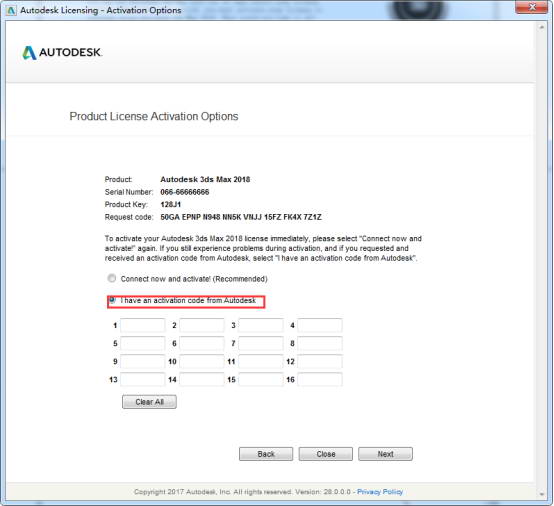
(图一十四)
最后跳出激活界面,点击第二个选项 我拥有激活码选项。 如图一十四。
第一十五 步:找到注册机。
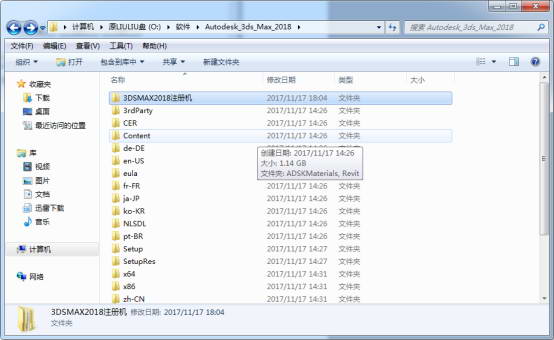
(图一十五)
找到3dsmax2018的注册机,一般3dsmax的安装包都带注册机的。 如图一十五。
第一十六 步:打开注册机。
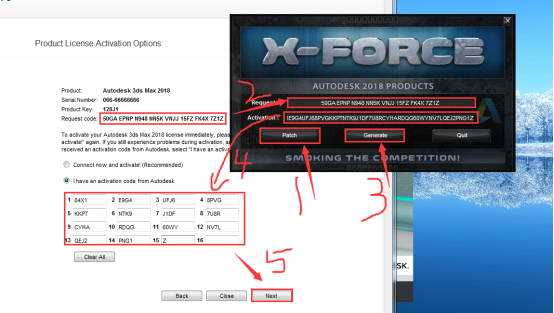
(图一十六)
打开注册机之后我们开始激活,第一步我们先分配路径(patch),再点击确定。第二步把激活码粘贴到注册机的第一行,第三步点击生成激活码,第四步把激活码粘贴进去,第五步点击next按钮。 如图一十六。
第一十七 步:激活完成。
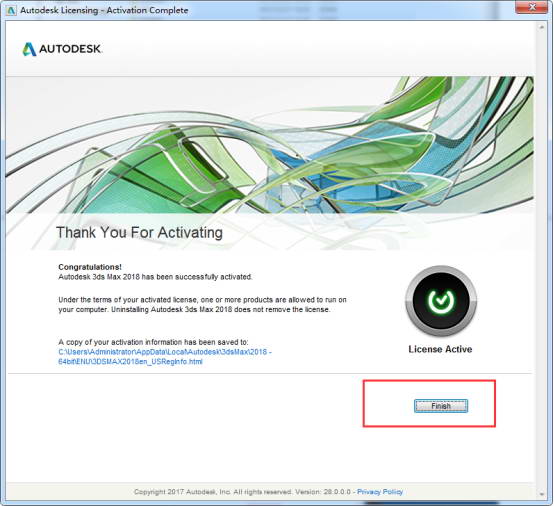
(图一十七)
激活成功就会弹出这个页面,点击确定就行。 如图一十七。
第一十八 步:设置中文版。
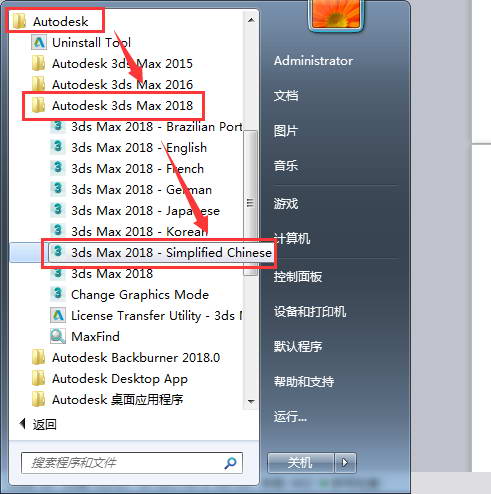
(图一十八)
设置3dsmax2018中文,3dsmax2018貌似有多了一种语言了,不过还是一样找到Autodesk文件夹里面的3dsmax2018的语言文件夹,找到中文版文件双击就可以了。 如图一十八。
第一十九 步:3dmax2018软件界面。
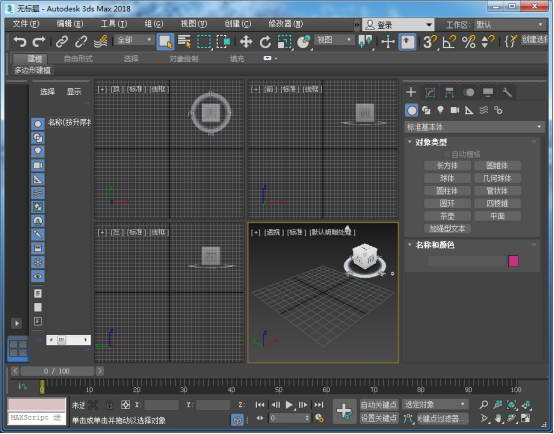
(图一十九)
3dsmax2018简体中文版的界面比其他版本的3dsmax都要高级一点,而且感觉打开的时候卡卡的了,配置可能要求更高了,不过界面很吸引人哦。 如图一十九。





